| Transformieren von Objekten |
Im 3D Anwendungen, verwendet man das kartesische Koordinatensystem. So kam es, als 2D auf den Monitoren dargestellt wurde, in dem die X-Achse für Horizontal und Y-Achse für Vertikal verwendet wurde. Mit dem Aufkommen von 3D-Anwendungen, wurde Z-Achse für die Tiefe verwendet. Die Achsen und deren Richtungen, werden farblich kodiert, X-Rot, Y-Grün, Z-Blau.
Objekte können transformiert werden (Verschieben, Drehen, Skalieren), die Werkzeuge finden Sie in der Toolbar links oben. Die entsprechenden Gizmos und ihr aussehen.
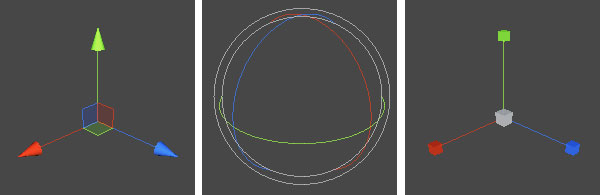
- Wählen Sie den „Cube“ aus den Hierachy“ – Fenster oder im „Scene“ – Fenster aus
- Wählen Sie die Schaltfläche Verschieben (Der verschieben Gismo erscheint im Würfel)
- Klicken Sie auf eine der 3 Achsen. (Die aktive Achse wird in Gelb umgewandelt, und die Bewegungsrichtung wird auf diese Achse beschränkt)
Beachten Sie das die Kamera sich nicht mit bewegt, sondern nur das Objekt selber, dies Spiegelt sich im „Game“ – Fenster wieder.
- Als nächstes wählen Sie das Symbol drehen (Der Gizmo verändert sich in Kreise)
- Klicken Sie einer der 3 Achsen an, und ziehen an den Kreisen, und sehen wie sich der Würfel dreht.
- Im „Inspector“ setzen wir im Transformbereich für den „Cube“, die Positionen für die Achsen auf die Werte, Y= 0, X =20 und Z=10
- Verwenden Sie die Taste F, um die Ansicht wieder zu ihrem Objekt zu bekommen, denken sie daran den Cursor auf den „Scene“ – Fenster zu aktivieren.
Im Inspektor können wir das Objekt manuell Transformieren.
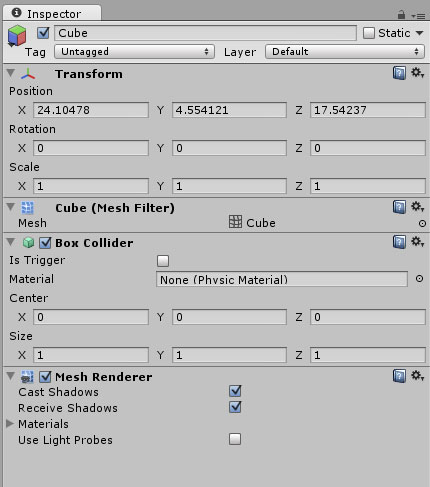
Tipp: In Unity ist eine Einheit im Allgemeinen ein Meter, Wie bei den meisten 3D-Anwendungen ist allerdings, der Maßstab ziemlich willkürlich. Dennoch werden Sie feststellen, dass Elemente wie Licht und Physik deren Standarteinstellungen, wenn die Skalierung große unterschiede aufweist , einiges an Feintuning nötig wird.
Die Transformwerte sind alles Fließkommazahlen, das heißt Sie können auch Werte mit Dezimalstellen eingeben. Auch über den Cursor bei der Achsenbeschriftung können werde verändert werden, in dem Sie die linke Maustaste gedrückt halten und ziehen.
- Positionieren Sie den Cursor im „Inspector“ über der Y-Achse und ziehen mit gedrückter Taste.
Den „Cube“ skalieren auf einer Achse, werden die Werte entsprechend auch im Inspector geändert. Beim Skalieren – Gizmo , durch anwählen des grauen Würfel in der Mitte, können alle Achsen gleichzeitig verändert werden.
- Wählen Sie das Skalierwerkzeug aus
- Testen Sie den einheitlichen Maßstab, durch klicken und ziehen in den kleinen grauen Würfel in der Mitte des Gizmo.
- Stellen Sie die Achsen X,Y und Z Rotation und Position auf 0
- Stellen Sie die Skalierung X,Y und Z auf 1
- Durch die Taste F, das Objekt wieder im „Scene“ – Fenster anfixieren.
|

